Avez-vous déjà reçu une vidéo floue sur votre téléphone Android? Avez-vous essayé de le supprimer mais malheureusement, vous avez échoué ? Si votre réponse est oui, n’allez nulle part car vous avez atterri à l’endroit idéal.
Fondamentalement, lorsque nos photos ou nos vidéos sont floues, nous ne les aimons pas ou nous en blâmons notre appareil photo. Cependant, il s’agit d’un problème courant auquel nous sommes généralement confrontés. C’est aussi très irritant et ennuyeux. Si vos vidéos sont également floues, que vous les ayez reçues ou capturées sur votre téléphone, ne vous inquiétez pas.
Dans ce blog, nous passerons en revue toutes les méthodes possibles pour corriger des vidéos floues sur un téléphone Android.
Quelles sont les raisons du flou des vidéos sur Android ?
Eh bien, certaines raisons peuvent conduire à des vidéos floues ou floues sur le téléphone. Ici, j’en ai mentionné quelques-uns :
Vidéo basse résolution – lorsqu’une vidéo est enregistrée avec une basse résolution juste pour l’agrandir , ces vidéos peuvent être pixellisées.
Compresser la vidéo avant de l’envoyer : de nombreux utilisateurs compressent la vidéo avant de l’envoyer par SMS ou par e-mail. De ce fait, la qualité originale est réduite et les vidéos envoyées deviennent floues.
La vidéo enregistrée était dans un éclairage faible ou faible – Lorsque vous enregistrez des vidéos dans un éclairage faible ou faible, le capteur de la caméra augmente l’ISO pour compenser la faible luminosité et rend la vidéo floue.
Comment réparer des vidéos floues sur Android – Meilleures astuces
Après avoir obtenu la réponse à la question de savoir pourquoi les vidéos qui me sont envoyées sont floues sur Android, il est maintenant temps de parcourir les méthodes pour savoir comment rendre claire une vidéo floue.
Alors lisons plus loin.
Méthode 1 : Forcer l’arrêt de l’application de la caméra
Les vidéos sont floues car il y a un problème avec l’appareil photo de votre téléphone. Vous devez donc forcer son arrêt pour vérifier s’il résout le problème.
Voici ce que vous devez faire:
- Tout d’abord, ouvrez Paramètres et cliquez sur l’option Applications
- Maintenant, cliquez sur Appareil photo
- Cliquez ensuite sur Forcer l’arrêt puis sur OK

C’est ça. Maintenant, lancez l’appareil photo de votre téléphone et vérifiez si le problème est résolu.
Méthode 2 : ajuster les paramètres de lecture de la vidéo
Si vous vous demandez comment rendre claire une vidéo floue, vérifiez les paramètres de lecture vidéo sur votre appareil. Cela améliorera la qualité de la vidéo.
Suivez les étapes ci-dessous comme guidé :
- Tout d’abord, lancez Paramètres , puis cliquez sur l’ option Affichage .
- Maintenant, cliquez sur Avancé ” ou ” Résolution d’écran “
- Ici, sélectionnez une résolution plus élevée parmi les options
Méthode 3 : utiliser des applications pour améliorer la qualité vidéo
De nos jours, de nombreuses applications sont disponibles qui vous aideront à faire passer vos photos ou vidéos à un autre niveau. Lorsque vos vidéos sont floues ou pixellisées, ces applications peuvent les rendre claires. Il fournit plusieurs fonctionnalités utiles telles que le contraste, la luminosité, la netteté et autres.
Voici ce que vous devez faire:
- Tout d’abord, téléchargez n’importe quelle application de montage vidéo sur votre appareil
- Après l’installation, importez votre vidéo floue
- Ensuite, utilisez la fonction d’amélioration de l’application pour rendre votre vidéo floue claire et améliorer sa qualité.
- Une fois terminé, prévisualisez-le puis téléchargez-le sur votre appareil
Méthode 4 : vérifier la mise à jour du système d’exploitation Android
Lorsque le système d’exploitation de votre téléphone est obsolète ou n’est pas mis à jour depuis longtemps, vous pouvez également faire face à un tel problème. En effet, certaines applications ne sont pas conformes au système d’exploitation, ce qui entraîne l’apparition de telles erreurs.
Suivez les étapes ci-dessous :
- Lancez les paramètres sur votre téléphone
- Ensuite, descendez et cliquez sur l’option « À propos de l’appareil » > « Mise à jour du logiciel ».
- Il montrera si une option de mise à jour est disponible
- Maintenant, cliquez sur l’ option Télécharger et installer pour continuer et attendre quelques instants.
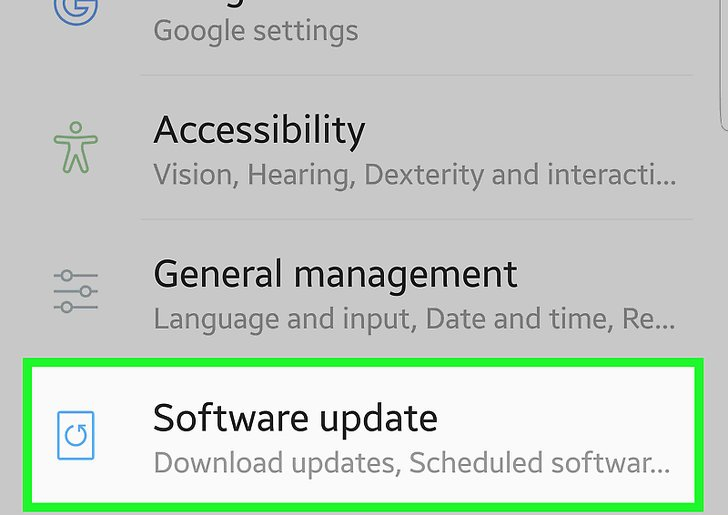
Une fois la mise à jour terminée, lancez l’application appareil photo et vérifiez si les vidéos sont clairement enregistrées
Méthode 5 : utiliser l’application Message
Les experts suggèrent que l’utilisation d’une application de messagerie peut également vous aider à corriger les vidéos floues sur Android. En effet, ces applications vous offrent une option d’édition pour créer vos vidéos comme vous le souhaitez.
Voici ce qu’il faut faire :
- Tout d’abord, vous devez sélectionner la vidéo que vous souhaitez envoyer via l’application de message

- Maintenant, modifiez votre vidéo pour qu’il n’y ait pas de pixels, puis envoyez-la à n’importe qui
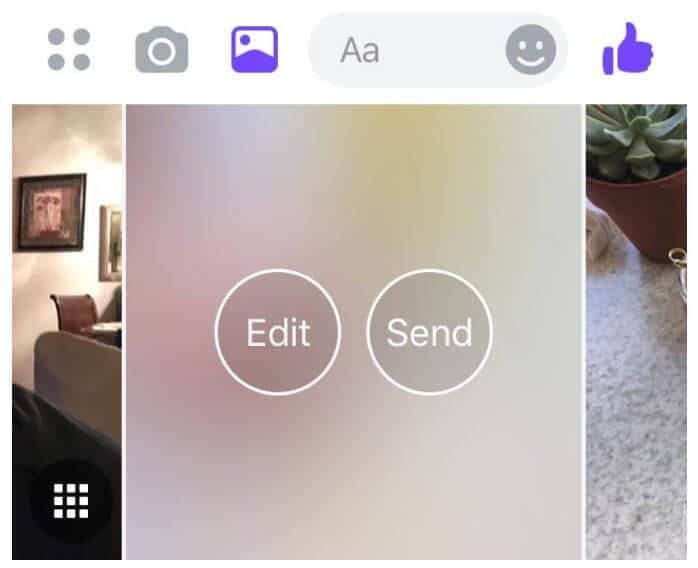
Méthode 6 : envoyer des vidéos par e-mail
Lorsque vous vous demandez pourquoi les vidéos qui me sont envoyées sont floues sur Android, vous pouvez utiliser le courrier électronique pour envoyer des vidéos. Grâce à l’e-mail, vos vidéos seront téléchargées en haute résolution et même téléchargées avec la même résolution.
Voici ce que vous devez faire:
- Tout d’abord, téléchargez la vidéo par e-mail via votre téléphone Android
- Après cela, sélectionnez la résolution et téléchargez-la sur votre appareil
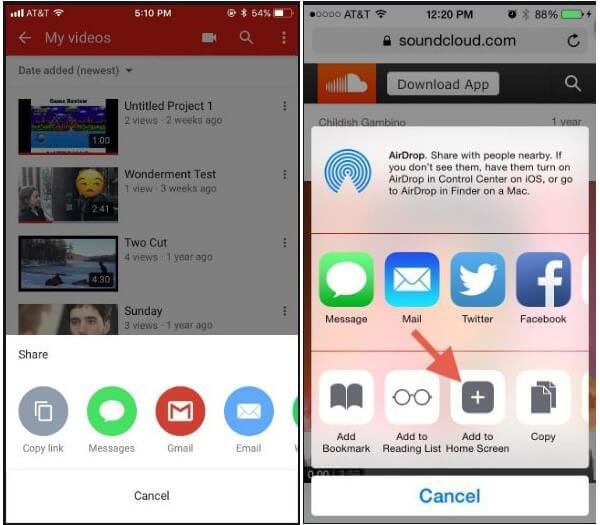
Méthode 7 : utilisez Dropbox pour télécharger des vidéos
Nous savons tous que Dropbox est un stockage cloud sur lequel les utilisateurs peuvent facilement stocker leurs vidéos, photos et autres fichiers. Vous devez créer un compte et après l’avoir installé sur votre téléphone, vous pouvez y synchroniser toutes vos vidéos et photos.
Dans ce stockage, toutes vos vidéos seront enregistrées dans leur résolution d’origine sans les rendre floues.
Suivez les étapes ci-dessous :
- Tout d’abord, ouvrez Dropbox > et cliquez sur le signe Plus pour enregistrer votre vidéo. Après cela, sélectionnez la vidéo que vous souhaitez stocker
- Maintenant, une nouvelle fenêtre apparaîtra dans laquelle vous aurez deux options pour stocker votre vidéo : compte Dropbox et dossier partagé.
- Toutes les vidéos stockées sur Dropbox sont également accessibles via l’application Dropbox. Plus tard, vous pourrez facilement télécharger cette vidéo sur votre téléphone
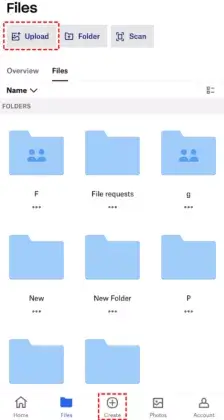
Astuce bonus : comment empêcher les vidéos de devenir floues
Eh bien, vous pouvez prendre plusieurs mesures préventives pour éviter que vos vidéos ne deviennent floues sur votre téléphone Android. Et si vos vidéos sont floues, vous pouvez les corriger facilement.
Quelques-uns d’entre eux sont mentionnés ci-dessous :
Enregistrez vos vidéos en haute qualité – Essayez toujours d’enregistrer vos vidéos en haute qualité afin qu’elles soient enregistrées clairement sans aucun pixel. Vous devez filmer des vidéos en 720p, 1080p ou au format HD ou dans une résolution encore meilleure.
Utilisez les filtres de votre appareil photo – Plusieurs filtres disponibles sur l’appareil photo de votre appareil peuvent vous aider. Pendant le tournage de la vidéo, utilisez ces filtres et débarrassez-vous de tout effet granuleux.
Nettoyez l’objectif de l’appareil photo pendant la prise de vue – Chaque fois que vous enregistrez vos vidéos, vérifiez s’il y a de la poussière sur l’objectif de votre appareil photo. Il arrive la plupart du temps que certaines particules de poussière se coincent sur l’objectif de l’appareil photo et cela évite d’enregistrer des vidéos nettes.
Conclusion
Il est très courant que certaines vidéos ou photos deviennent floues après avoir été enregistrées depuis notre téléphone. Cependant, le problème peut provenir du téléphone lui-même ou d’autres raisons. Cependant, dans ce blog, j’ai discuté de plusieurs méthodes pour corriger les vidéos floues sur un téléphone Android.
J’espère que si vos vidéos sont floues ou pixellisées, les suivre a résolu le problème.
De plus, si vous avez des suggestions ou des questions, déposez-les dans la section commentaires ci-dessous.
Sophia Louis is a professional blogger and SEO expert. Loves to write blogs & articles related to Android & iOS Phones. She is the founder of fr.android-ios-data-recovery.com and always looks forward to solve issues related to Android & iOS devices
